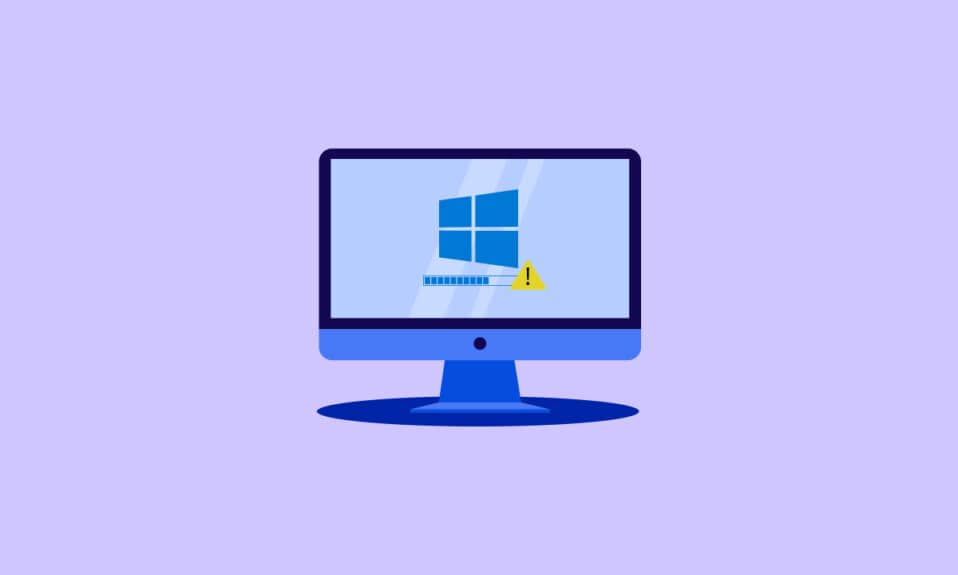
Svaki korisnik Windows operativnog sistema će se pre ili kasnije susresti sa nekom vrstom greške. Ove greške se mogu smatrati neizbežnim, s obzirom na kompleksnost i raznolikost komponenti u samom OS-u. Ovaj članak će detaljno obraditi kod greške 0x80070017. Ova specifična Windows greška, 0x80070017, uglavnom se povezuje sa oštećenim instalacionim medijem. Nastavite sa čitanjem kako biste saznali kako da rešite grešku 0x80070017 prilikom ažuriranja sistema Windows.

Kako popraviti šifru greške Windows Update 0x80070017
Ova greška se obično javlja u dva različita scenarija:
- Kada pokušavate da ponovo instalirate Windows operativni sistem.
- Kada pokušavate da instalirate najnoviju verziju Windows Update-a.
Greške Windows Update-a nisu opasne, ali mogu vas sprečiti u preuzimanju ažuriranja, što može izazvati zabrinutost za sigurnost. Oštećenje datoteka je često glavni uzrok koda greške 0x80070017, ali postoje i drugi faktori koji mogu doprineti ovoj grešci. Pogledajte listu u nastavku:
- Neispravna CD-ROM jedinica.
- Prisustvo loših sektora na hard disku.
- Oštećen Windows registar.
- Prisustvo virusnih infekcija ili zlonamernih pretnji na vašem sistemu.
- Dostupnost zastarelih verzija sistemskih drajvera.
- Problemi sa nekompatibilnim hardverom.
- Konflikti pri radu antivirusnih programa.
Isprobajte sledeća rešenja jedno po jedno dok ne pronađete rešenje za Windows grešku 0x80070017.
Osnovne metode rešavanja problema
Postoji nekoliko jednostavnih načina za rešavanje greške 0x80070017. Primenite svaki od sledećih koraka:
1. Ponovo pokrenite računar: Prvi korak u rešavanju bilo koje greške u Windows operativnom sistemu je ponovno pokretanje računara. Korišćenje sistema dugo vremena bez ponovnog pokretanja može uzrokovati probleme sa RAM memorijom, sporost, greške u povezivanju na internet i probleme sa performansama. Ako je neki od ovih faktora uzrok koda greške 0x80070017, ponovno pokretanje računara može rešiti problem.
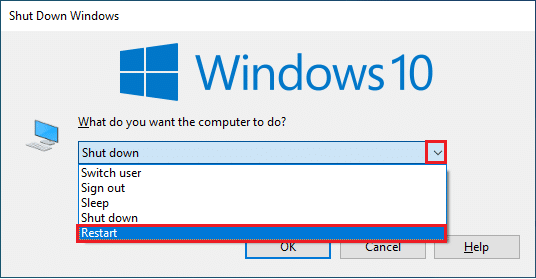
2. Odvojite periferne uređaje: Ponekad spoljni uređaji povezani sa vašim računarom mogu uzrokovati grešku 0x80070017. To mogu biti hard diskovi, modemi, CD-ROM uređaji ili bilo šta drugo što je povezano sa operativnim sistemom. Isključite sve periferne uređaje koji mogu biti problematični, a zatim ih ponovo povežite i proverite da li greška i dalje postoji.

3. Ponovo se povežite na internet: Moguće je da je instalaciona datoteka preuzeta do kraja, a da se greška 0x80070017 i dalje pojavljuje prilikom pokretanja instalacije. Ovo može biti posledica problema sa internet konekcijom. Onemogućite internet vezu i zatim je ponovo uspostavite.

Metod 1: Privremeno onemogućite antivirusni program (ako je primenjivo)
Antivirusni programi su dizajnirani da štite računar od svih vrsta zlonamernih pretnji. Ako naiđete na grešku 0x80070017, pokušajte privremeno da isključite antivirusni program. Alternativno, možete trajno deinstalirati antivirusnu aplikaciju treće strane ako smatrate da je više nećete koristiti. Potražite uputstva o tome kako privremeno onemogućiti antivirusni program u operativnom sistemu Windows 10. Ako je potrebno da deinstalirate Norton ili Avast antivirus, potražite odgovarajuće vodiče.

Metod 2: Pokrenite alatku za rešavanje problema Windows Update
Alatka za rešavanje problema na računaru se koristi kao dijagnostička metoda za pronalaženje i automatsko rešavanje grešaka u vezi sa Windows-om. Za kod greške 0x80070017, postoji Windows Update Troubleshooter. Ovo rešenje je jednostavno, ali efikasno jer može otkriti osnovni uzrok i ponekad ga popraviti bez ikakvih dodatnih koraka. Pronađite uputstva o tome kako da pokrenete alatku za rešavanje problema Windows Update.

Metod 3: Ažurirajte upravljačke programe uređaja
Zastarele verzije drajvera mogu uzrokovati probleme sa kompatibilnošću sa procesom ažuriranja operativnog sistema Windows, što može dovesti do greške 0x80070017. Proverite da li su svi drajveri ažurirani. Posetite zvaničnu veb lokaciju proizvođača ili Microsoft veb stranicu i potražite najnovije verzije drajvera. Pronađite verziju kompatibilnu sa vašim operativnim sistemom Windows. Potražite vodiče o tome kako ažurirati upravljačke programe uređaja na Windows 10. Takođe, pogledajte druge vodiče o ažuriranju drajvera mrežnog adaptera, grafičkih drajvera i Realtek HD audio drajvera, jer njihove zastarele verzije takođe mogu izazvati komplikacije i greške.

Metod 4: Ručno preuzimanje ažuriranja
Ako imate problema sa greškom 0x80070017 u sistemu Windows 10, možete ručno instalirati ažuriranje preko veb stranice kataloga Windows Update. Pratite dole navedene korake:
Napomena: Potreban vam je KB broj određene verzije ažuriranja za Windows.
1. Idite na zvaničnu veb lokaciju Microsoft Update Catalog.
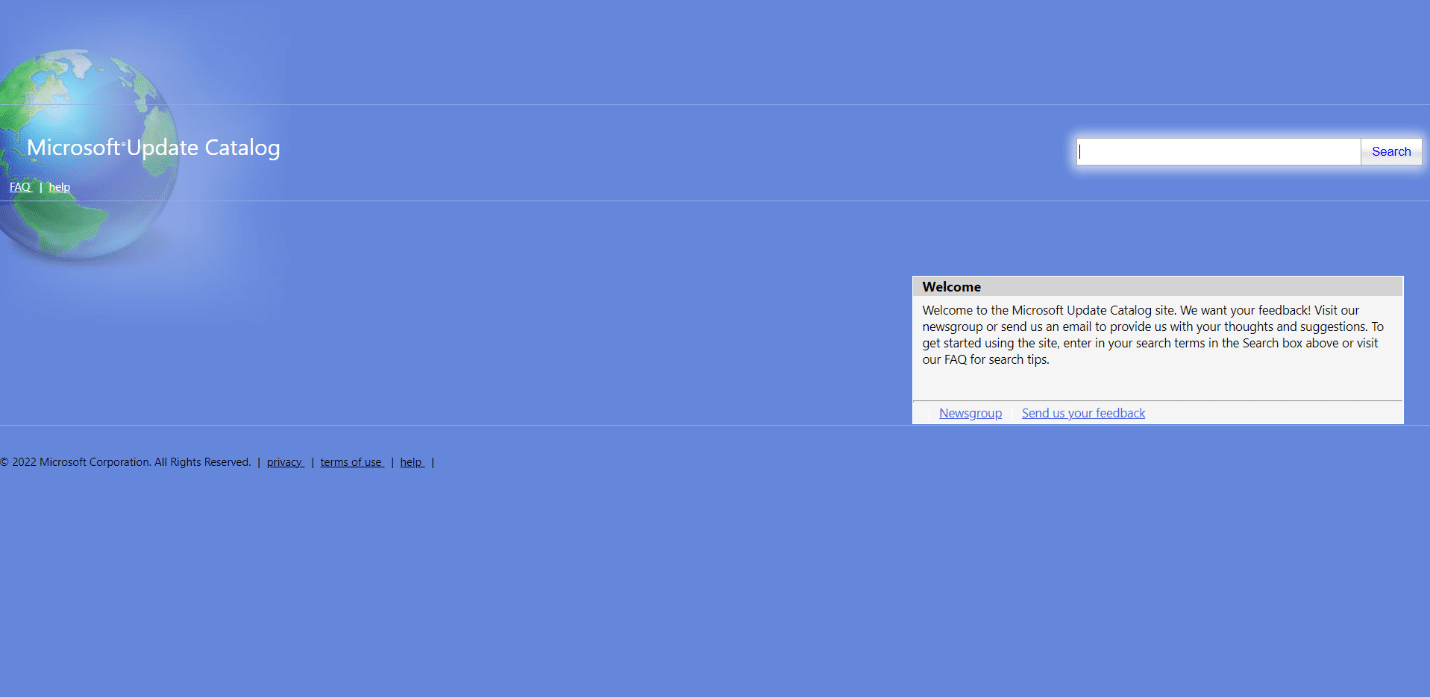
2. Unesite KB broj u polje za pretragu i kliknite na „Search“.
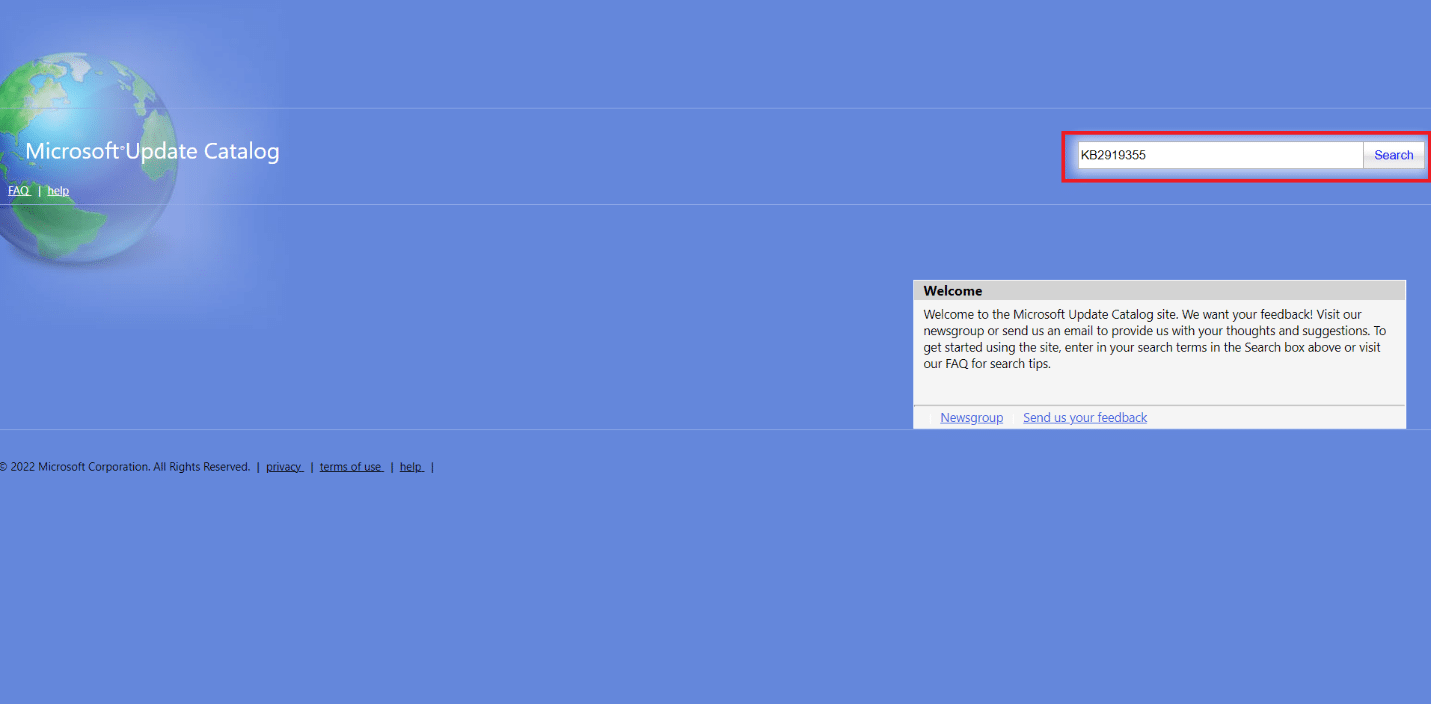
3. Izaberite određenu verziju koju želite da preuzmete i kliknite na odgovarajuće dugme za preuzimanje.
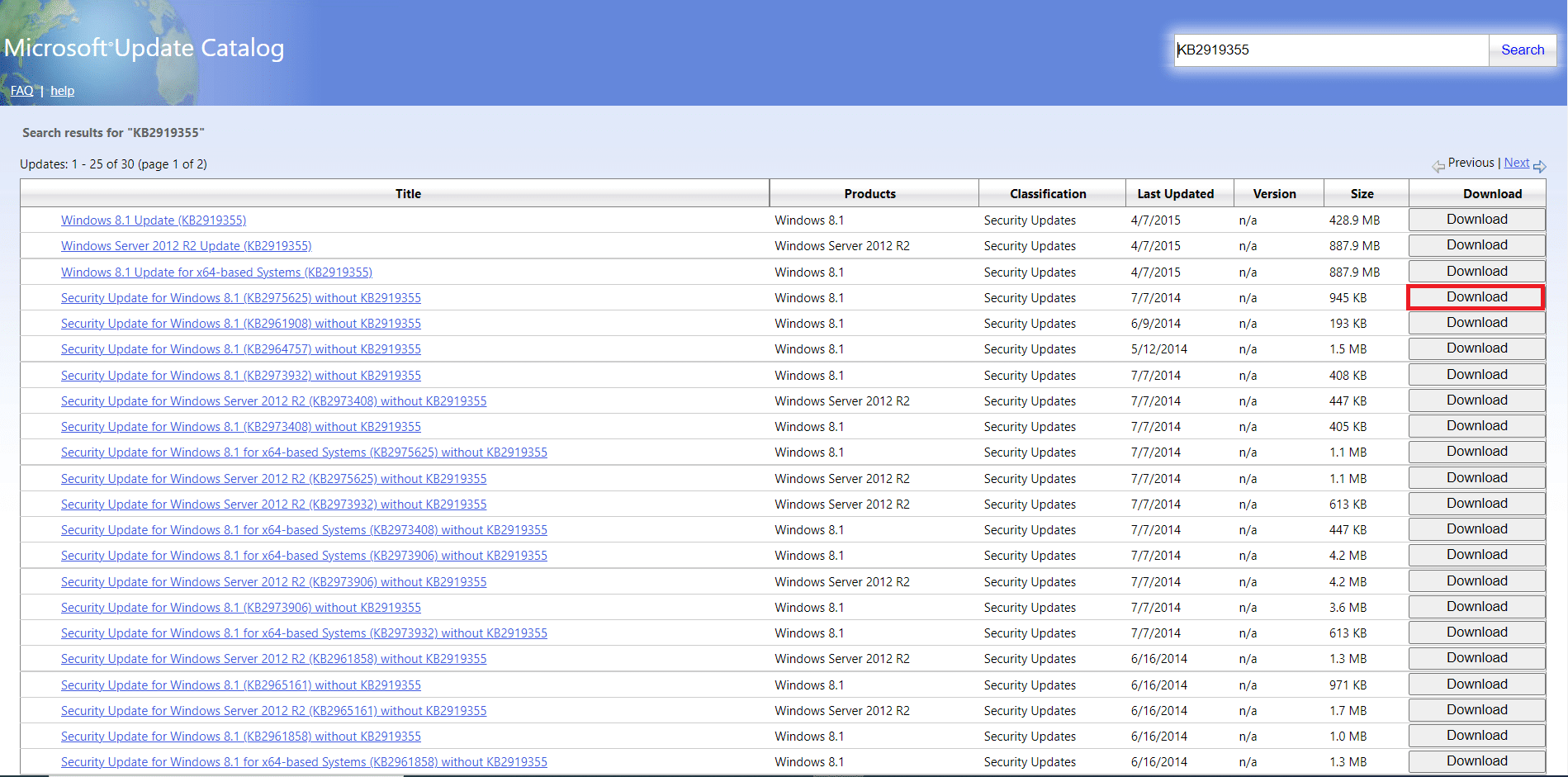
4. U iskačućem prozoru kliknite na prikazanu vezu da biste preuzeli instalacionu datoteku.
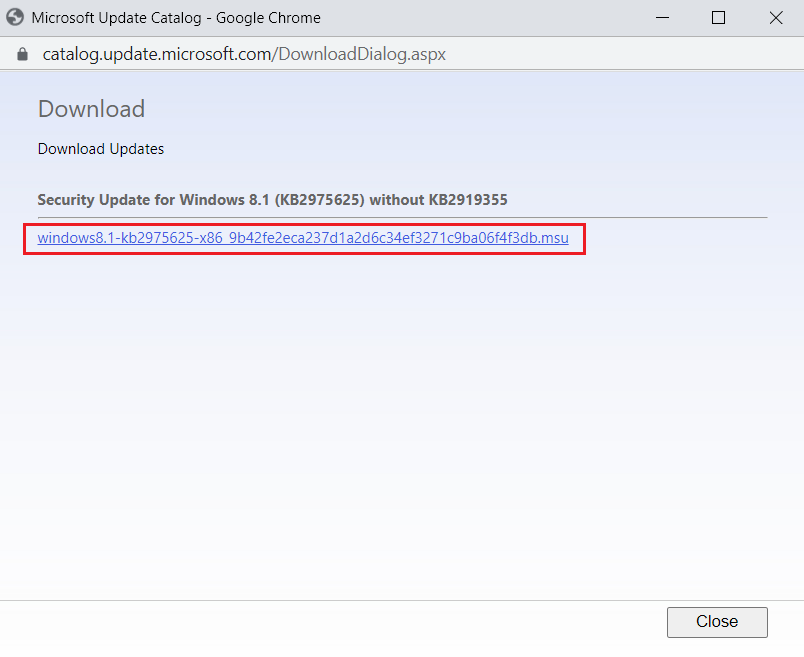
5. Kada se preuzimanje završi, idite u fasciklu „Preuzimanja“ na računaru. Dvaput kliknite na datoteku da biste je pokrenuli.
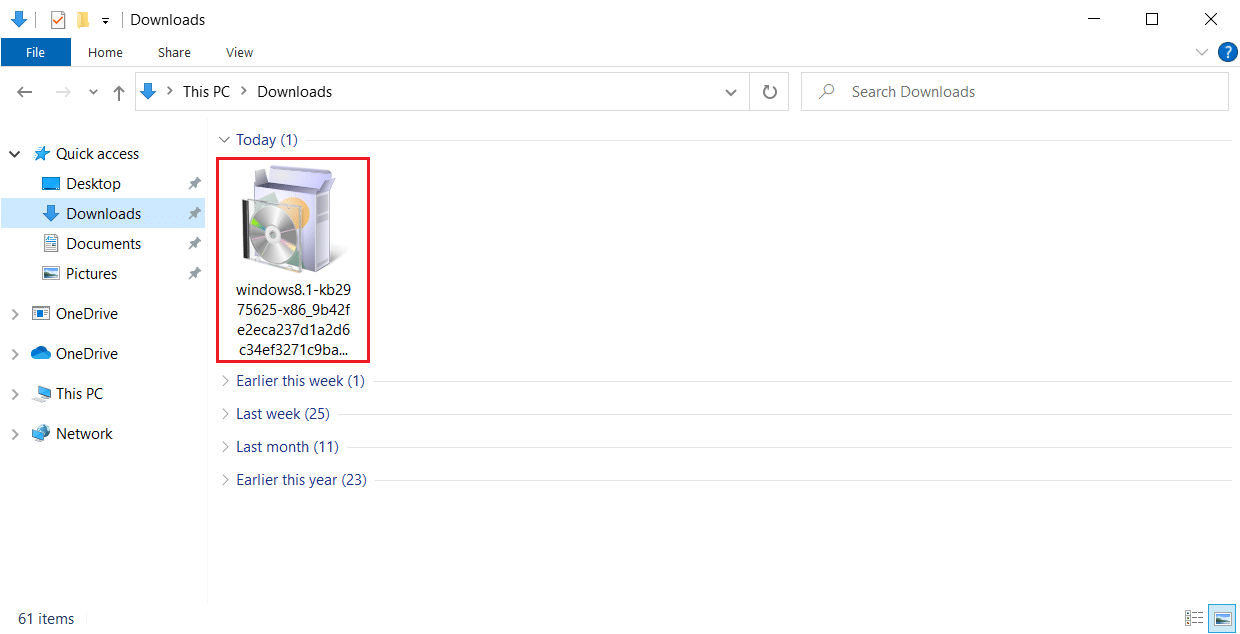
6. Pratite uputstva na ekranu i završite instaliranje potrebnog Windows ažuriranja.
Nadam se da je ovo rešenje uspešno. Ako nije, ne brinite. Postoji još nekoliko metoda koje možete isprobati.
Metod 5: Resetujte komponente Windows Update
Ponekad komponente unutar Windows Update-a mogu uzrokovati grešku 0x80070017 ako ne rade ispravno. Da biste popravili ove problematične komponente, resetujte sve usluge vezane za Windows Update. Potražite uputstvo o tome kako da resetujete komponente Windows Update na Windows 10.
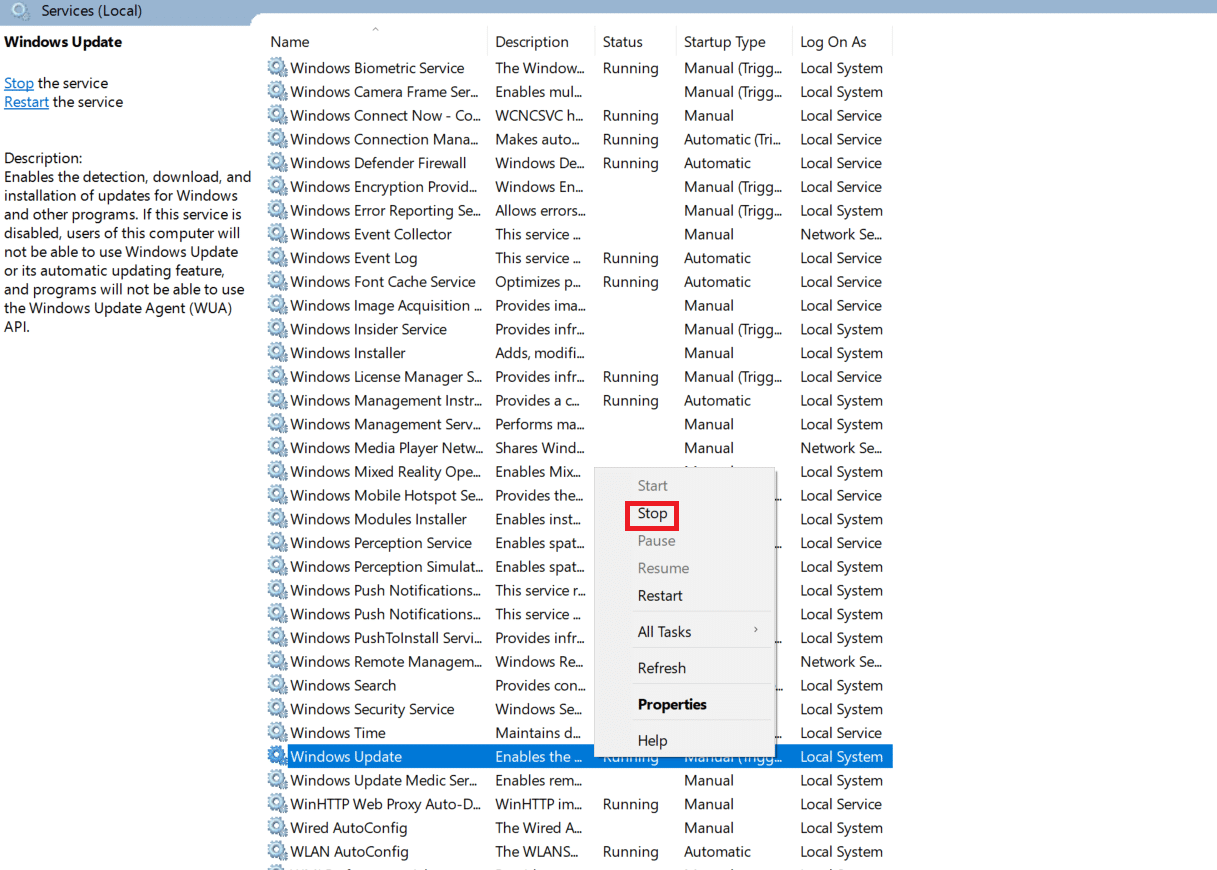
Nakon izvršavanja svih komandi vezanih za resetovanje Windows Update-a, ponovo pokrenite računar. Proverite da li greška 0x80070017 i dalje postoji.
Metod 6: Popravite oštećene datoteke
Loši sektori na hard disku mogu uzrokovati grešku 0x80070017. Operativni sistem Windows ima ugrađenu alatku, zvanu chkdsk, koja služi za skeniranje, pronalaženje i ispravljanje grešaka na disku. Proverite hard disk pomoću chkdsk. Pronađite uputstvo o tome kako proveriti greške na disku pomoću chkdsk-a. Takođe, potražite uputstvo za popravku oštećenih datoteka u operativnom sistemu Windows 10.
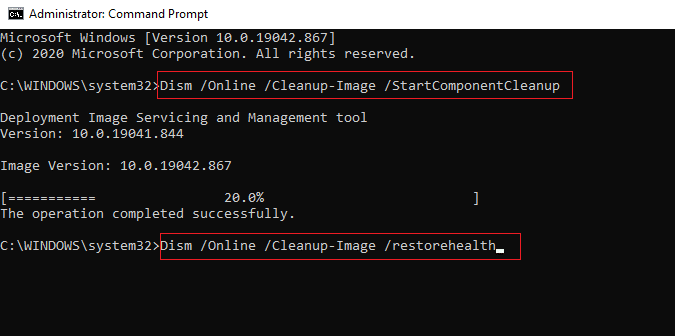
Metod 7: Izvršite čisto pokretanje
Mnogi korisnici ne primete mnoge softverske usluge ili aplikacije koje rade u pozadini. Ponekad te usluge, kada su preopterećene, mogu izazvati konflikte i ometati druge aplikacije. Čisto pokretanje (clean boot) je proces koji pokreće operativni sistem sa minimalnim brojem drajvera i programa. Ovaj proces vam pomaže da identifikujete problematičnu aplikaciju i da je eliminisete. Ovaj metod može pomoći u rešavanju greške 0x80070017. Pronađite uputstvo o tome kako izvršiti čisto pokretanje u operativnom sistemu Windows 10.
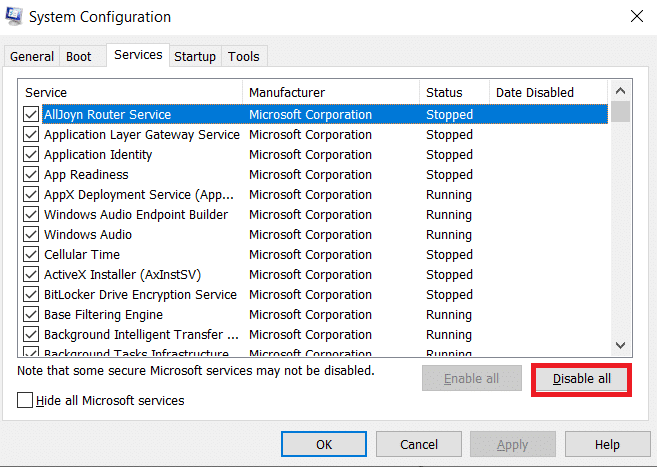
Metod 8: Instalirajte Windows preko USB fleš diska
Mnogi korisnici su prijavili da se kod greške 0x80070017 pojavljuje prilikom instalacije operativnog sistema Windows 10. Ovaj problem može nastati ako postoji problem sa instalacionim medijem ili diskom. Zamenite instalacioni medij drugim i proverite da li to pomaže. Alternativno, instalirajte Windows 10 preko USB fleš diska. Prvo, treba da imate Windows 10 disk za pokretanje. Pronađite vodič o tome kako kreirati USB fleš disk za pokretanje operativnog sistema Windows 10. Kada kreirate USB fleš disk za pokretanje, pratite sledeće korake:
1. Umetnite USB uređaj u računar. Zatim ga otvorite i pokrenite instalacionu datoteku operativnog sistema Windows 10.

2. U prikazanom Windows prozoru, popunite sve detalje i kliknite na „Next“.
3. Zatim kliknite na „Install Now“.
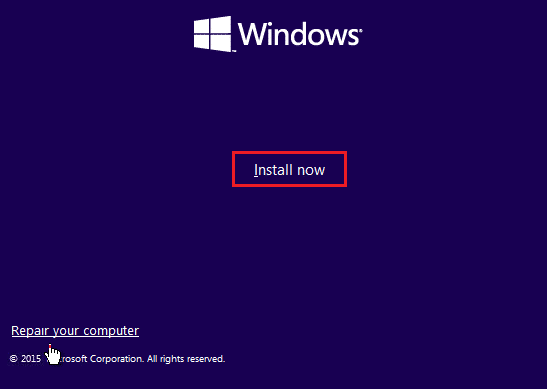
4. Unesite licencni ključ ako ga imate i kliknite na „Next“ da biste nastavili dalje. Ako ga nemate, kliknite na „I don’t have a product key“.
Napomena: Čak i ako preskočite licencni ključ, morate ga naknadno popuniti.
5. Pročitajte uslove licenciranja i kliknite na „Accept“ da biste nastavili sa uputstvima za instalaciju.
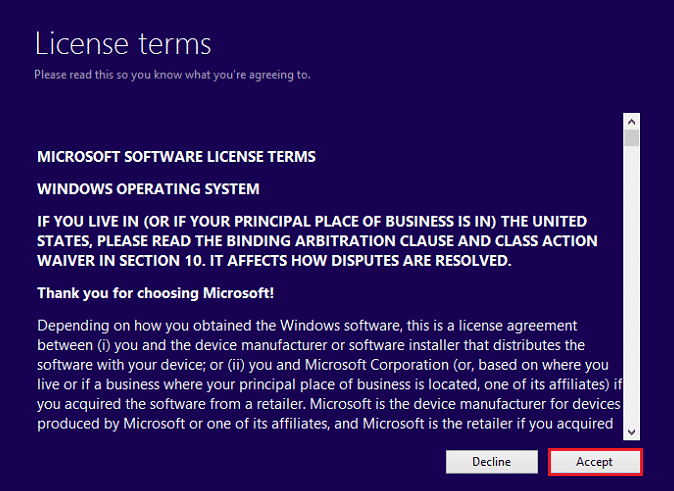
6. Izaberite između opcija „Upgrade: Install Windows and keep files, settings, and applications“ i „Custom: Install Windows only (advanced)“.
7. Pratite uputstva na ekranu i dovršite proces instalacije. Na kraju, proverite da li greška i dalje postoji. Nadam se da je rešena.
***
Nadamo se da je ovaj vodič bio od pomoći i da ste uspeli da popravite kod greške Windows Update 0x80070017. Javite nam koji je metod bio najuspešniji. Slobodno nam se obratite za bilo kakva pitanja ili sugestije putem odeljka za komentare.